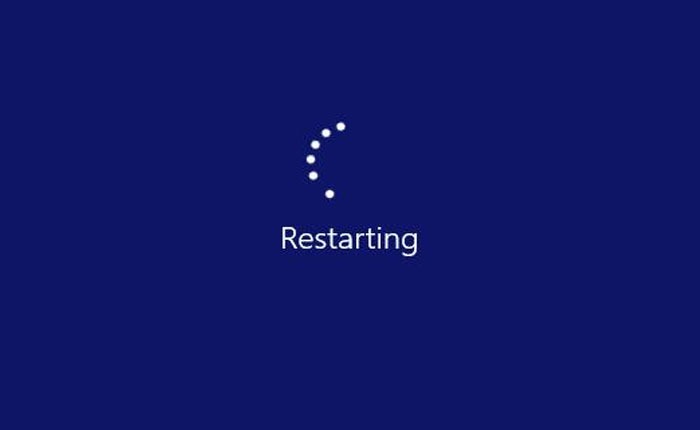「RGB Fusion が開かない」という問題が発生していますか? 答えが「はい」の場合、適切な場所に来ています。
RGB Fusion は、ユーザーが Gigabyte AORUS 周辺機器の RGB 照明をカスタマイズできるプログラムです。
残念ながら、一部のユーザーから「RGB Fusion が開かない」という問題が報告されています。
同じ問題に遭遇したとしても、心配しないでください。私たちが対応します。
このガイドでは、「RGB Fusion が開かない」問題を解決する方法を学びます。
では、これ以上何も言わずに、始めましょう:
「RGB Fusion が開かない」問題を解決する方法
ここでは、「RGB Fusion が開かない」問題を解決するために使用できるトラブルシューティング方法をいくつか紹介します。
デバイスを再起動してください
ほとんどの場合、ユーザーはデバイスを再起動することでこの種の問題を解決できます。
これは簡単な方法のように思えるかもしれませんが、デバイスに存在する一時的なバグや不具合をすべて修正できます。
画面の左下隅にある Windows アイコンをクリックしてメニューを開きます。
次に、「電源」オプションをクリックして、「シャットダウン」を選択します。これを行う前に、実行中のプログラムをすべて閉じてください。
しばらく待ってからデバイスを再起動し、問題が解決したかどうかを確認してください。
管理者として実行
この問題が発生する可能性があり、必要な権限がないため RGB Fusion アプリを開くことができません。
その場合、RGB Fusion を管理者として実行すると、問題が解決する可能性があります。
それには、 RGBフュージョン アイコンを選択し、 「管理者として実行」 メニューからオプションを選択します。
これで問題が解決する場合は、次の手順に従って、RGB Fusion アプリが常に管理者権限で実行されるように設定します。
- もう一度、 RGBフュージョン アイコンを選択して プロパティ メニューから。
- プロパティウィンドウで、 互換性 上部のタブ。
- ここで、 「このプログラムを管理者として実行する」 オプション。
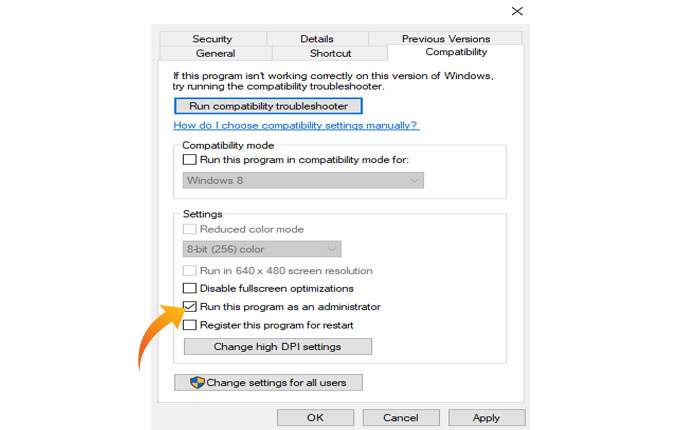
- 変更を保存してウィンドウを閉じます。
- それでおしまい。
グラフィックドライバーの更新
デバイスに古いバージョンのグラフィック ドライバーがインストールされている場合、プログラムの実行時に問題が発生する可能性があります。
RGB Fusion アプリを管理者権限で実行しても問題が解決しない場合は、デバイスのグラフィック ドライバーを更新する必要があります。
方法は次のとおりです。
- 開ける デバイスマネージャ。
- ここで探してください ディスプレイアダプタ。
- 見つかったらクリックして展開します。
- 次に、 グラフィックドライバー 選択して ドライバーを更新します。
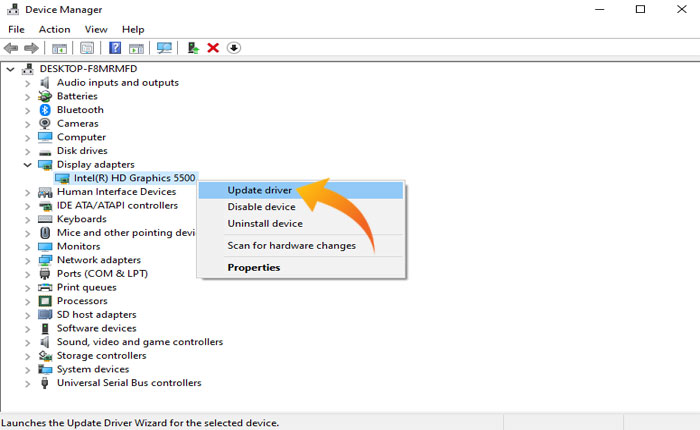
- 表示されたウィンドウで、 「ドライバーを自動検索」。
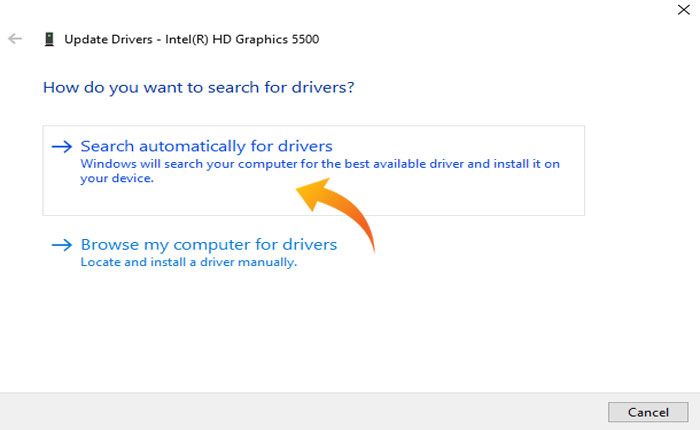
- 更新プロセスが完了するまで待って、問題が解決したかどうかを確認してください。
RGB Fusionを再インストールする
これらの方法のいずれも機能しない場合は、最後に RGB Fusion アプリをアンインストールして再インストールしてください。
Windows で RGB Fusion アプリをアンインストールするには、次の手順に従います。
- Windowsの検索バーをクリックして、 コントロールパネル。
- ここで、このプログラムを管理者として実行します。
- ここへ プログラム 選択して “プログラムと機能”。
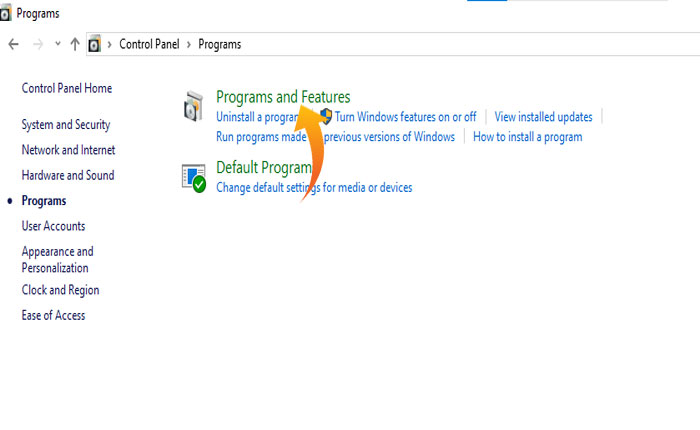
- インストールされているアプリのリストから、 RGPフュージョン それを右クリックします。
- 選択する アンインストール。
- 次に、 ファイルエクスプローラー インストール ファイルが保存されている場所に移動します。
- すべてのファイルを削除してウィンドウを閉じます。
次に、RGB Fusion の公式 Web サイトにアクセスして、アプリを再インストールします。
サポート問い合わせ先
最後に、RGB Fusion のカスタマー サポートに連絡して問題を報告してください。
サポート チームは、できるだけ早くお客様のリクエストに応答し、この問題の解決をお手伝いします。
以上です。このガイドが「RGB Fusion が開かない」問題の解決に役立つことを願っています。